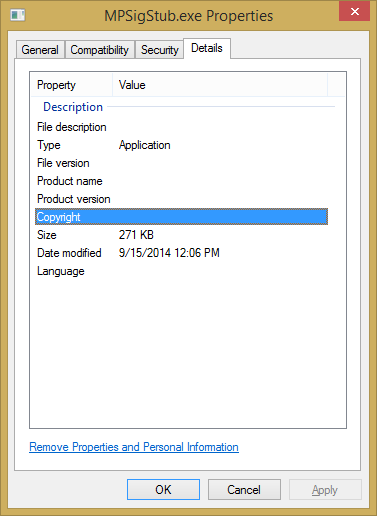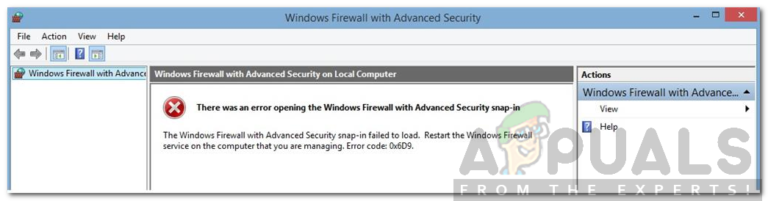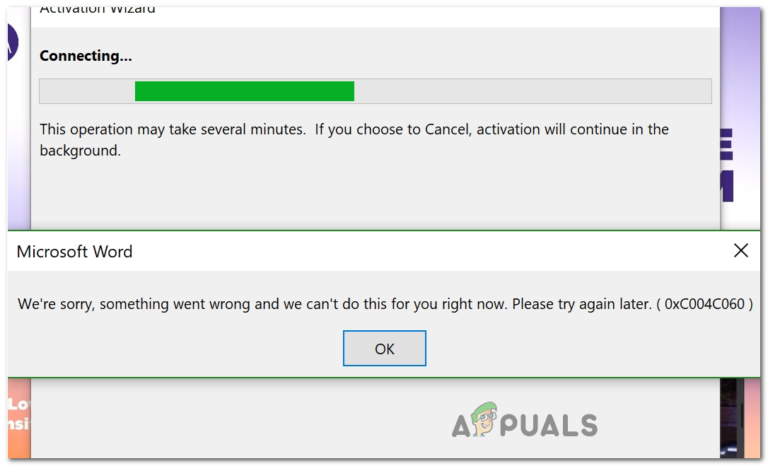Fix: Ihr Computer kann keine Verbindung zum Remotedesktop-Gateway-Server herstellen
Der Fehler “Ihr Computer kann keine Verbindung zum Remotedesktop-Gateway-Server herstellen” wird ausgelöst, wenn Sie keine Verbindung zu einem Remotesystem herstellen können. Der Grund für den Fehler scheint die Verwendung einer HTTP / UDP-Verbindung durch den Remotedesktop-Client zu sein. Der Remotedesktop-Client hat von Zeit zu Zeit Updates von Microsoft erhalten und bietet normalerweise eine neuere Version mit der Veröffentlichung eines neuen Windows an. Im Laufe der Zeit veröffentlichten sie auch Unterstützung für RDP-Verbindungen über HTTP.
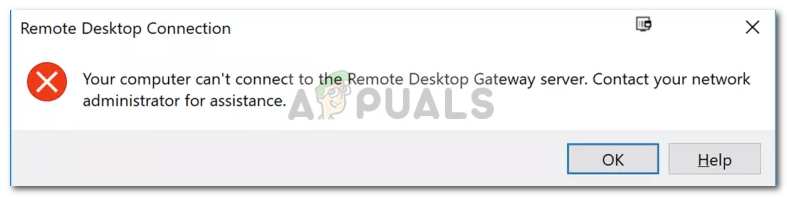 Ihr Computer kann keine Verbindung zum Remotedesktop-Gateway-Server herstellen
Ihr Computer kann keine Verbindung zum Remotedesktop-Gateway-Server herstellen
Neuere Versionen und weitere Funktionen werden von der Community immer geschätzt, sie sind jedoch auch mit Fehlern und Problemen verbunden, die dazu führen können, dass bestimmte Fehler auftreten. Alle Probleme haben jedoch auch ihre selektiven Lösungen. Die Lösung für dieses Problem finden Sie weiter unten.
Was verursacht den Fehler “Ihr Computer kann keine Verbindung zum Remotedesktopserver herstellen” unter Windows 10?
Nun, nach ein wenig Recherche sind wir auf den wahren Grund für die Fehlermeldung gestoßen, die vielen unbekannt ist. Der Fehler wird aus folgendem Grund verursacht:
- HTTP / UDP-Verbindung: Das Problem scheint durch die Verwendung einer HTTP / UDP-Verbindung durch den RDP-Client verursacht zu werden. Um dies zu beheben, müssen Sie die Verwendung von RPC-HTTP-Verbindungen über HTTP / UDP erzwingen. Dies kann einfach durch Hinzufügen eines neuen Schlüssels zu Ihrer Windows-Registrierung erfolgen.
Um Ihr Problem zu beheben, müssen Sie nun die unten angegebene Lösung befolgen. Ein Administratorkonto wird benötigt, wenn Sie einen neuen Schlüssel in der Windows-Registrierung hinzufügen möchten.
Erstellen Sie einen neuen Registrierungsschlüssel ‘RDGClientTransport’
Die Lösung für dieses Problem ist ziemlich einfach und unkompliziert. Sie müssen lediglich einen neuen DWORD-Schlüssel mit dem Namen ‘RDGClientTransport’ in die Windows-Registrierung einfügen. Dies bewirkt, dass der RDP-Client eine RPC-HTTP-Verbindung über eine HTTP / UDP-Verbindung verwendet. So fügen Sie den Schlüssel hinzu:
- Gehen Sie zum Startmenü, geben Sie Run ein und drücken Sie die Eingabetaste, um das Dialogfeld Run zu öffnen.
- Geben Sie nach dem Laden ‘regedit’ ein und drücken Sie die Eingabetaste.
- Dadurch wird die Windows-Registrierung geöffnet. Jetzt müssen Sie zum folgenden Verzeichnis navigieren: HKEY_CURRENT_USER Software Microsoft Terminal Server Client
- Sie können entweder dorthin navigieren, indem Sie die angegebenen Ordner erweitern oder einfach den obigen Pfad in die Adressleiste einfügen.
- Wenn Sie dort sind, klicken Sie mit der rechten Maustaste auf den rechten Bereich, bewegen Sie den Cursor auf Neu und wählen Sie dann DWORD (32-Bit).
- Benennen Sie den neu erstellten Schlüssel als RDGClientTransport und doppelklicken Sie darauf, um seinen Wert zu ändern.
 RDGClientTransport-Schlüssel
RDGClientTransport-Schlüssel - Setzen Sie den Wert auf 1 und klicken Sie dann auf OK.
 Wert ändern
Wert ändern - Schließen Sie die Windows-Registrierung.
- Versuchen Sie erneut, eine Verbindung herzustellen.
Dies wird wahrscheinlich Ihr Problem beheben und Sie sollten wieder eine Verbindung zum Remote-System herstellen können.

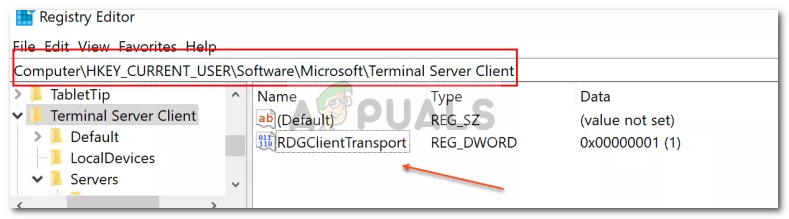 RDGClientTransport-Schlüssel
RDGClientTransport-Schlüssel Wert ändern
Wert ändern![[FIX] Bex64-Fehler mit Datei-Explorer und 3-Parteien-Anwendungen](https://okidk.de/wp-content/uploads/2020/07/bex64-error.jpg)